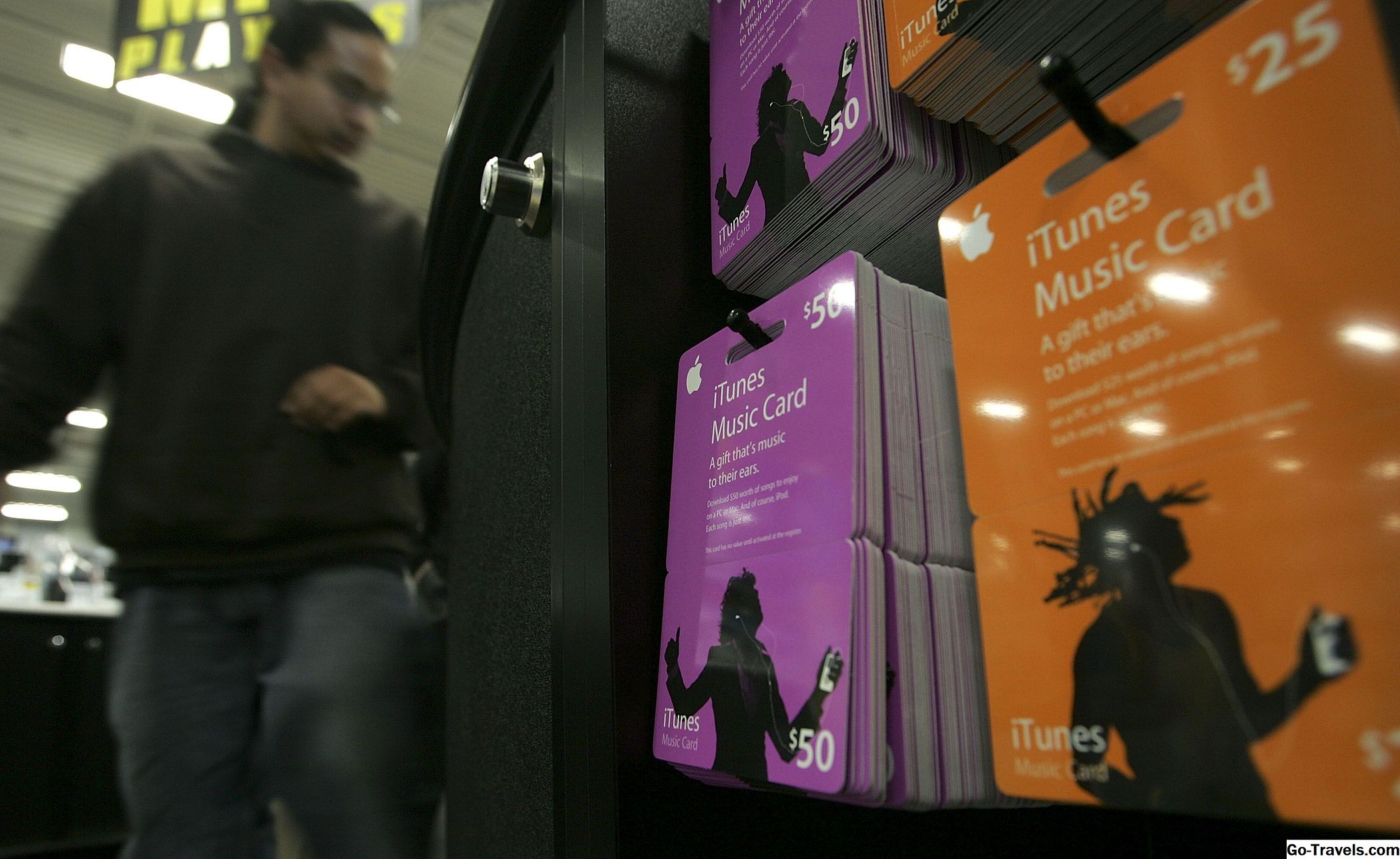Visste du at du enkelt kan gi iPad apps som gaver? ITunes-butikken har en enkel prosess for å presentere apps, med den vanskeligste delen å plukke ut selve appen. Selvfølgelig kan du alltid få den spesielle noen til et iTunes-gavekort, men hvor er det gøy i det? Det er ingenting som sier "du er spesiell" enn gave av Boggle-appen.
01 av 02Slik gir du en iPad App

- Det første trinnet er å gå til app siden som om du kjøpte appen selv. Trenger du forslag til hva app til gave? Sjekk ut denne veiledningen til de beste iPad-spillene.
- I stedet for å trykke på prislappen for å kjøpe appen, trykker du på "share" -ikonet øverst til høyre i appdetaljvinduet.
- Ved å trykke på delikonet vises et popup-vindu med delingsalternativer. Velg gavealternativet, som er et blått ikon som ser ut som en gavepakket boks.
- Du kan bli bedt om å logge på iTunes-kontoen din hvis du ikke har nylig gjort det. Dette er den samme prosessen som for å kjøpe en app for deg selv.
- Du vil bli presentert med et skjema som lar deg utpeke personen du kjøper gaven til. Den viktigste delen av denne skjermen er mottakerens e-postadresse, som må være den samme som den bruker de til sin iTunes-konto. Ikke bekymre deg, dette er vanligvis den samme adressen som deres vanlige e-postadresse. Du kan også personliggjøre gaven ved å skrive et egendefinert notat. Trykk på "Neste" -knappen når du er ferdig.
- Deretter velger du et tema for gaven din. Når du gir en app, mottar mottakeren og e-postvarsler dem til den begavede appen. Temaet du velger, bestemmer hvordan e-posten ser ut. Tenk på dette som å velge gavepapir.
- Det siste skjermbildet verifiserer bare all informasjonen og viser ikonet og navnet på appen du gir. Hvis alt er riktig, berør "Kjøp gave" i øvre høyre hjørne for å gi appen beskjed.
Slik gir du en iPad App ved hjelp av iTunes

Hvis du har funnet den perfekte appen og vil sende den til noen som gave, trenger du ikke å bruke iPad til å sende den til noen. Du kan bruke iTunes på din PC. Det er en relativt enkel prosess å gi en app med iTunes, og med den nyeste versjonen ser App Store på PCen ut og virker svært lik App Store på iPad.
En guide til de beste iPad-appene
- Først skal du starte iTunes på din Windows-baserte PC eller Mac. Hvis du aldri har brukt iTunes på PCen din, må du laste ned iTunes og logge på med Apple ID. (Dette er den samme IDen du bruker til iPad.)
- Klikk på "iTunes Store" øverst til høyre i iTunes.
- Nå som du er i iTunes Store, velger du "App Store" fra valgene øverst. Dette tar deg til den elektroniske versjonen av App Store.
- App Store i iTunes ligner App Store på iPad. Bare naviger til appen eller bruk søkefeltet øverst til høyre på skjermen.
- Etter at du har klikket på appen og angitt detaljskjermen, finner du prisen på venstre side av detaljsiden. Prisen er oppført like under ikonet. Klikk på nedpilen ved siden av prisen for å vise en liste over alternativer som inkluderer "Gave denne appen". Klikk på "Gave denne appen" for å starte gaveprosessen.
- På skjermbildet Gi en gave fyller du ut skjemaet med mottakerens navn og e-postadresse. Du kan også tilpasse det med en melding. Klikk fortsett når du er klar. Ikke bekymre deg, du vil ikke bli fakturert ennå.
- Neste side bekrefter din gave, inkludert det totale beløpet du vil bli fakturert, og mottakerens navn og adresse. Etter å ha bekreftet all denne informasjonen, klikk på "Kjøp gave" -knappen for å fullføre transaksjonen.
Og det er det. Mottakeren av din gave vil motta en e-post med instruksjoner om hvordan du laster ned og installerer appen.